So verwenden Sie Dropbox als Galerie für Fotos


Wenn Sie etwas online verkaufen oder Fotos für die Familie bereitstellen möchten, bietet Dropbox eine einfache und umwerfende Lösung. Dropbox-Fotogalerien zeigen unsere gesamte Auswahl an Fotos in jeder Auflösung an. Die Benutzeroberfläche ist sowohl praktisch als auch ästhetisch ansprechend. Wir haben uns schon einmal mit Dropbox und öffentlichen Links beschäftigt, aber diesmal kombinieren wir die Funktion für öffentliche Links mit der großartigen Dropbox-Fotogalerie-Funktion "on the fly".
Szenario: Nehmen wir an, ich möchte ein Reserverad nehmen, das ich herumgelegt habe, und es auf Craigslist verkaufen. Ich habe meine Fotos gemacht und sie von meiner Kamera oder meinem Telefon auf meinen Computer kopiert. Jetzt muss ich die Dateien nur noch ins Internet kopieren, damit potenzielle Käufer sie sehen können. Das Problem bei Sites wie Craigslist ist jedoch, dass Sie nur einige Fotos von dem Produkt hochladen können, das Sie verkaufen möchten. Hier kommt also diese tolle kostenlose Fotogalerie von Dropbox ins Spiel.
Vor: (auf meinem Computer)
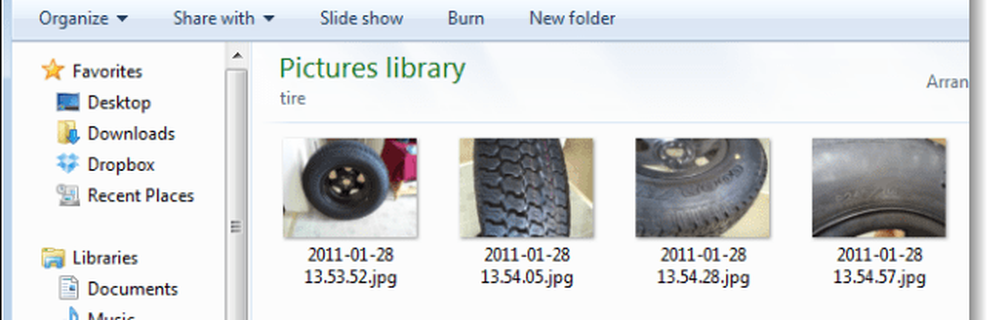
Nach dem: (im Web, über meine Dropbox)

Möchten Sie lernen, wie es geht? Bevor wir loslegen, hier ein paar Dinge, die Sie beachten sollten:
- Wenn Sie eine Galerie in Ihrem Konto anzeigen, haben Sie keinen Zugriff auf den Rest Ihrer Dropbox.
- Jeder, der über einen Link zu Ihrer Galerie verfügt, kann ihn sehen, auch wenn er sich nicht in Ihrem öffentlichen Ordner befindet.
- Sie können diese Fotos aus der Online-Galerie entfernen, indem Sie sie einfach löschen oder in einen anderen Ordner verschieben.
- Dieses How to wurde unter der Annahme geschrieben, dass Sie bereits Dropbox auf Ihrem Computer installiert haben.
Verwandeln Sie einen Dropbox-Ordner in eine halbprivate Online-Fotogalerie
Schritt 1
Kopiere das Fotos Sie möchten über Dropbox-Galerien in einen leeren Ordner freigeben. Kopieren Sie diesen Ordner jetzt in Ihren Ordner Dropbox \ Fotos Verzeichnis.
Es ist wichtig, Ihre Fotos in ihren eigenen Ordnern zu gruppieren, da Dropbox so Galerien erstellt. Sie können keine Galerie mit einzelnen Dateien erstellen. In meinem Beispiel erstelle ich einen Ordnernamen Reifen kann es in meinen Dropbox \ Photos-Ordner kopieren.

Schritt 2
Rechtsklick das Mappe Sie wurden gerade in Dropbox \ Folders \ und verschoben oder erstellt WählenDropbox> Public Gallery-Link kopieren.
Hinweis: Wir befinden uns noch immer im Windows Explorer, nicht auf der Dropbox-Website

Schritt 3
Jetzt bleibt nur noch zu tun Einfügen die URL in Ihrem Webbrowser und Sie können die Online-Galerie anzeigen. 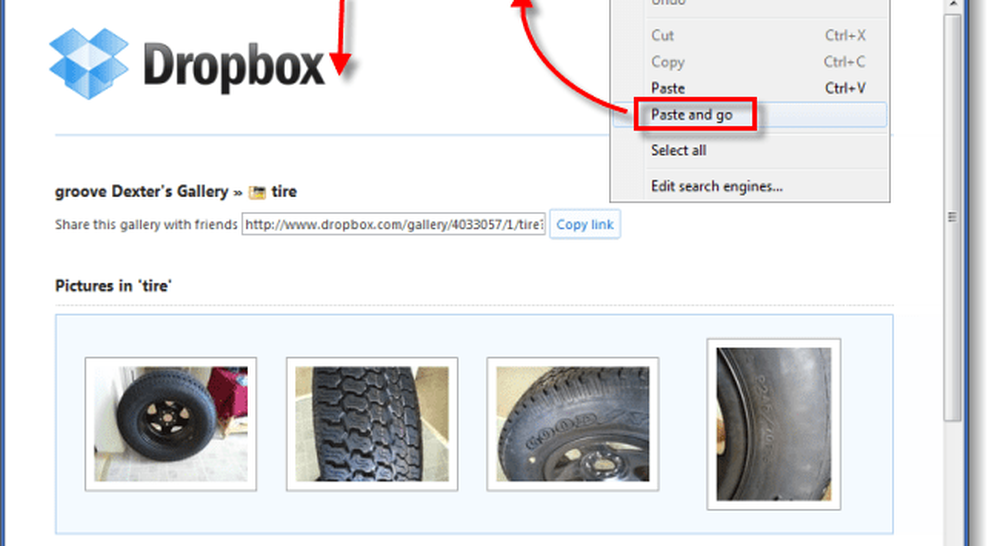
Erledigt!
Wenn alles gut aussieht, müssen Sie nur noch den Link mit Ihren Freunden, Familienmitgliedern, Kollegen, Kunden oder anderen Personen teilen, die Sie sehen möchten. Denken Sie nur daran, wer auch immer Sie die URL angeben, kann sie auch mit anderen teilen und alles, was Sie für den Zugriff auf die Galerie benötigen, ist die Webadresse. Picasa ist eine mittelgroße Alternative, vor allem jetzt mit ihrem kostenlosen kleinen Foto- und Videospeicher. Dropbox bietet Ihnen jedoch 2 GB kostenlos. Wenn Sie genügend Personen empfehlen, können Sie bis zu 11 GB erhalten, ohne einen Cent zu zahlen. Genügend Platz für all Ihre hochwertigen Fotos und noch mehr. Leider zeigen Dropbox-Galerien noch keine Videos…




